Gestor de suscriptores
El Gestor de Suscriptores te permite obtener la sincronización de suscriptores, ver suscriptores del bot, ver etiquetas y gestionar las actividades de mensajería/correo electrónico en diferentes grupos de contacto. Esta vista ofrece un control total sobre el suscriptor de Messenger. Te permite crear nuevos contactos y grupos de contacto.
Para ver esta sección, navega a Gestor de suscriptores desde el menú de navegación ubicado a la izquierda debajo Gestión de redes sociales de la sección. Toca en Gestor de Suscriptores.

Bajo Gestor de Suscriptores, tenemos:
- Suscriptores del Bot
- Libro de Contactos
- Grupo de Contactos
- Integración con Google Sheets
- Etiquetas/Tags
- Sincronizar Suscriptores
Sincronizar suscriptores
Para acceder a la sección de sincronizar suscriptores, selecciona Sincronizar suscriptores como se muestra a continuación.
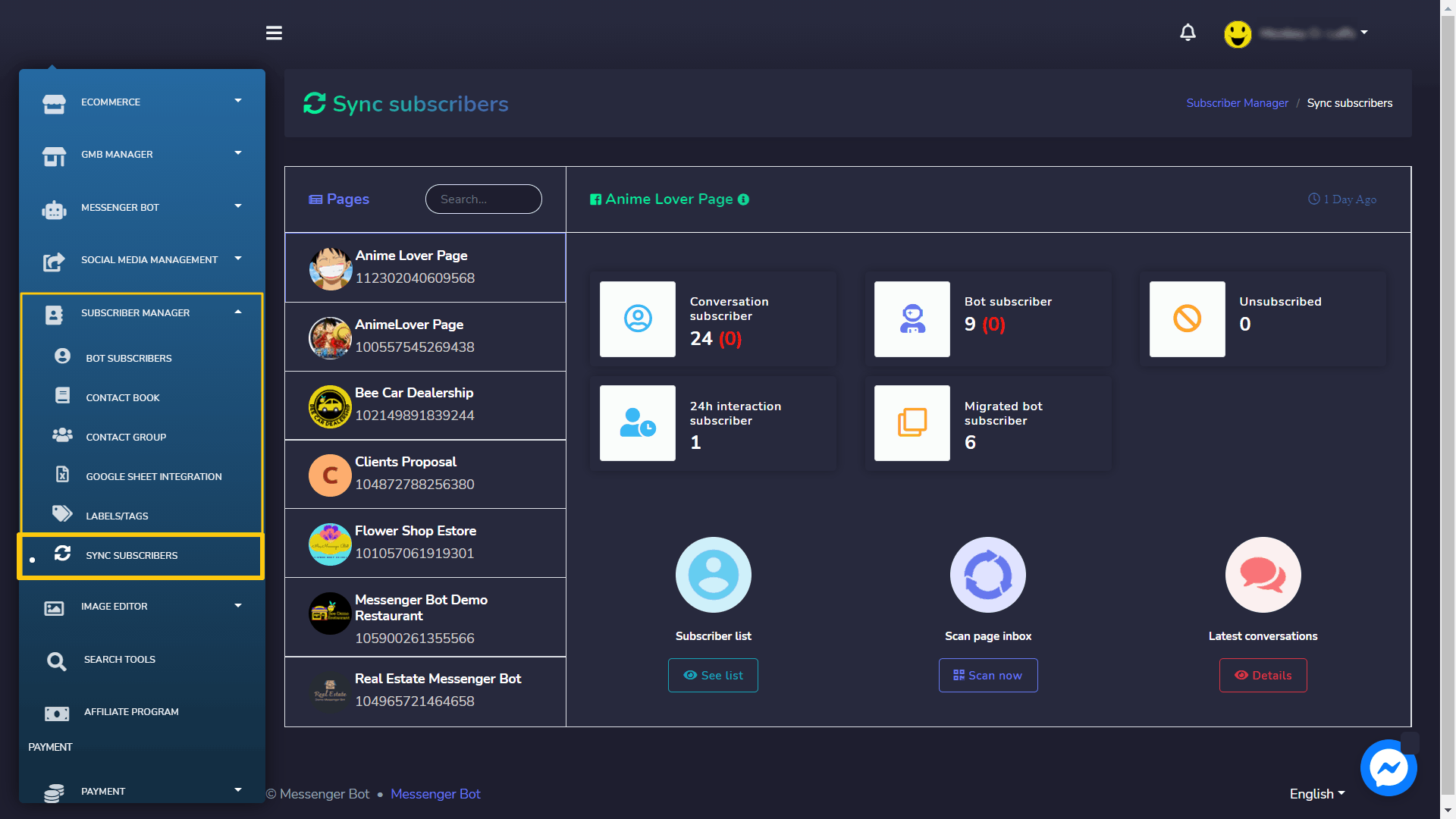
Aparecerá un panel que contiene un número de cada uno de los siguientes suscriptores:
- Suscriptor de conversación
- Suscriptor de bot
- Dado de baja
- Suscriptor de interacción de 24h
- Suscriptor de bot migrado
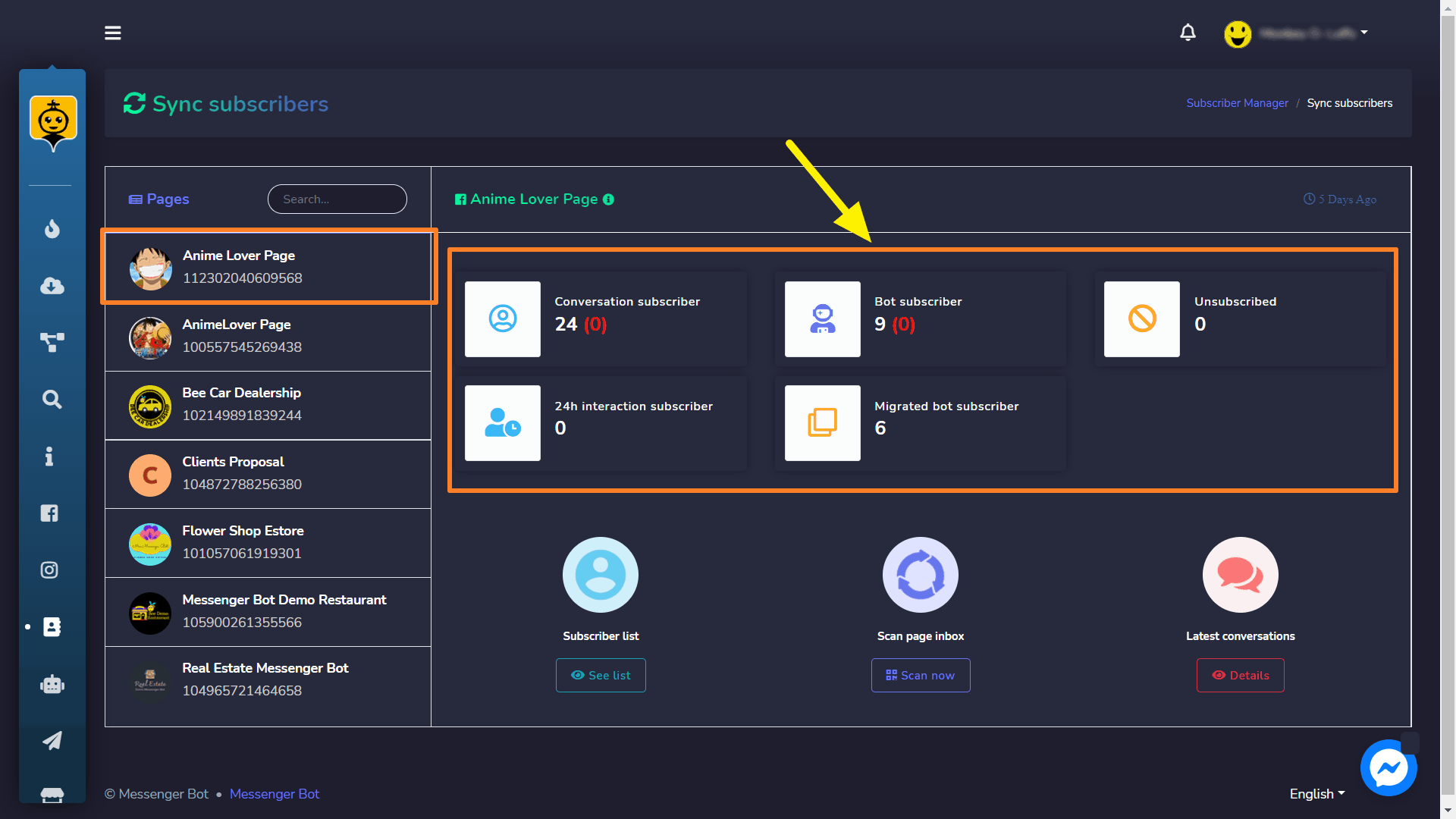
La Suscriptor de sincronización la vista tiene las siguientes opciones:
- Lista de suscriptores
- Escanear bandeja de entrada de la página
- Última conversación
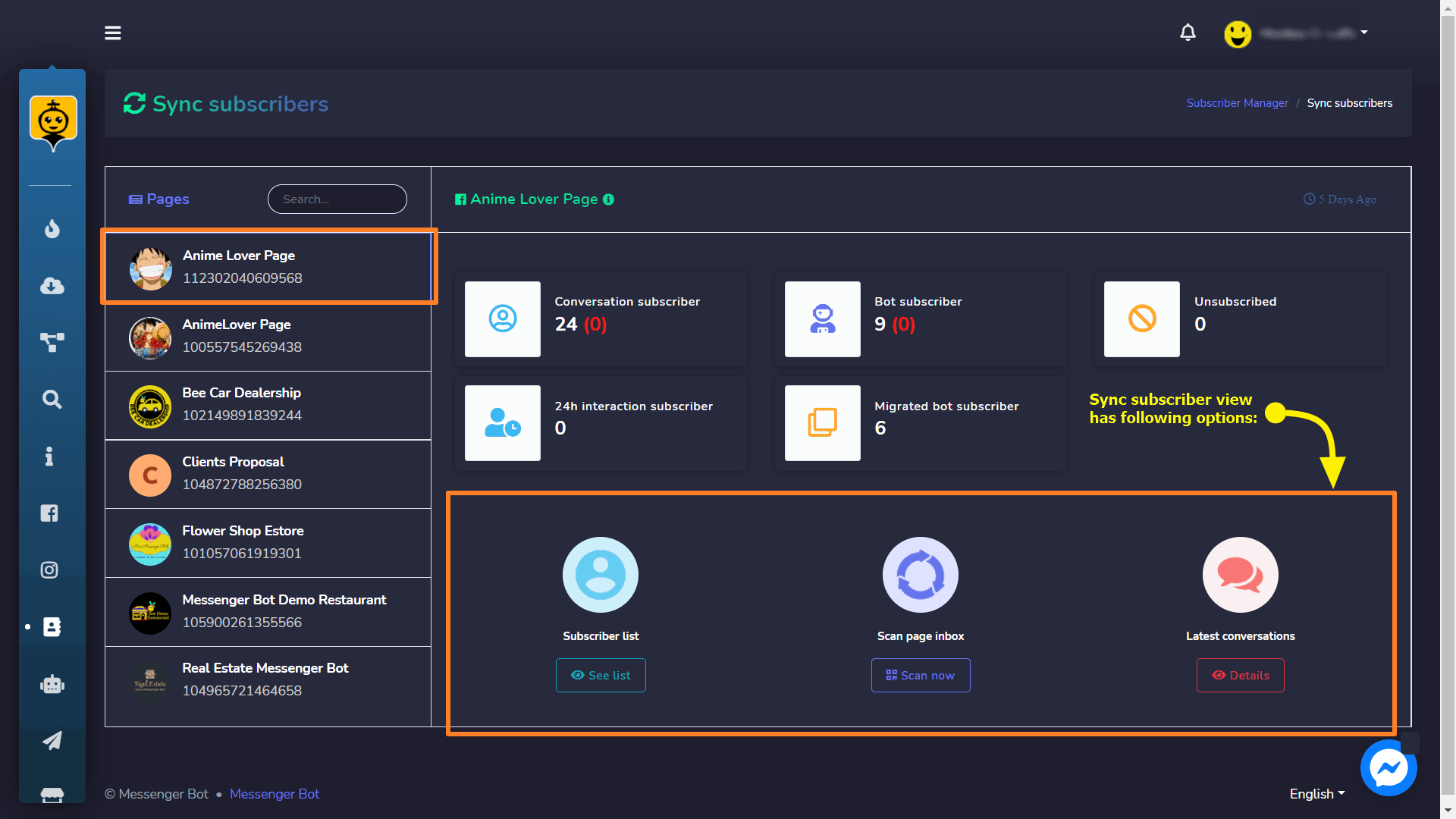
Lista de suscriptores
Puedes ver el suscriptor siguiendo los pasos que se indican a continuación:
- Selecciona Ver lista opción del Lista de Suscriptores.
- Aparecerá un modal que contiene una lista de todos los nombres e IDs de los suscriptores en la pantalla. Los usuarios pueden buscar un suscriptor en particular utilizando el barra de búsqueda. Los usuarios también pueden seleccionar en bloque a los suscriptores para realizar diferentes acciones como Asignar etiqueta, Descargar lista, etc. Los usuarios también pueden buscar una etiqueta en particular para una búsqueda más específica.
- Para visitar el comentario, selecciona el suscriptor cuyo comentario deseas ver.
- Para cancelar la suscripción del suscriptor, selecciona el suscriptor del que deseas cancelar la suscripción. Aparecerá un mensaje de notificación en la parte inferior derecha de tu pantalla.
- Para realizar diferentes acciones en la lista de suscriptores, puedes seleccionar en bloque o seleccionar por separado a los suscriptores y realizar las siguientes acciones seleccionando Opciones botón:
- Asignar etiqueta: Puedes seleccionar individualmente o seleccionar en bloque a los suscriptores y luego asignar la etiqueta a los suscriptores seleccionados.
- Descargar lista completa: Descargas la versión .CSV de la lista de suscriptores utilizando esta opción.
- Migrar lista completa al bot: Puedes seleccionar individualmente o seleccionar en bloque a los suscriptores y luego migrar la lista a la lista de suscriptores del bot.
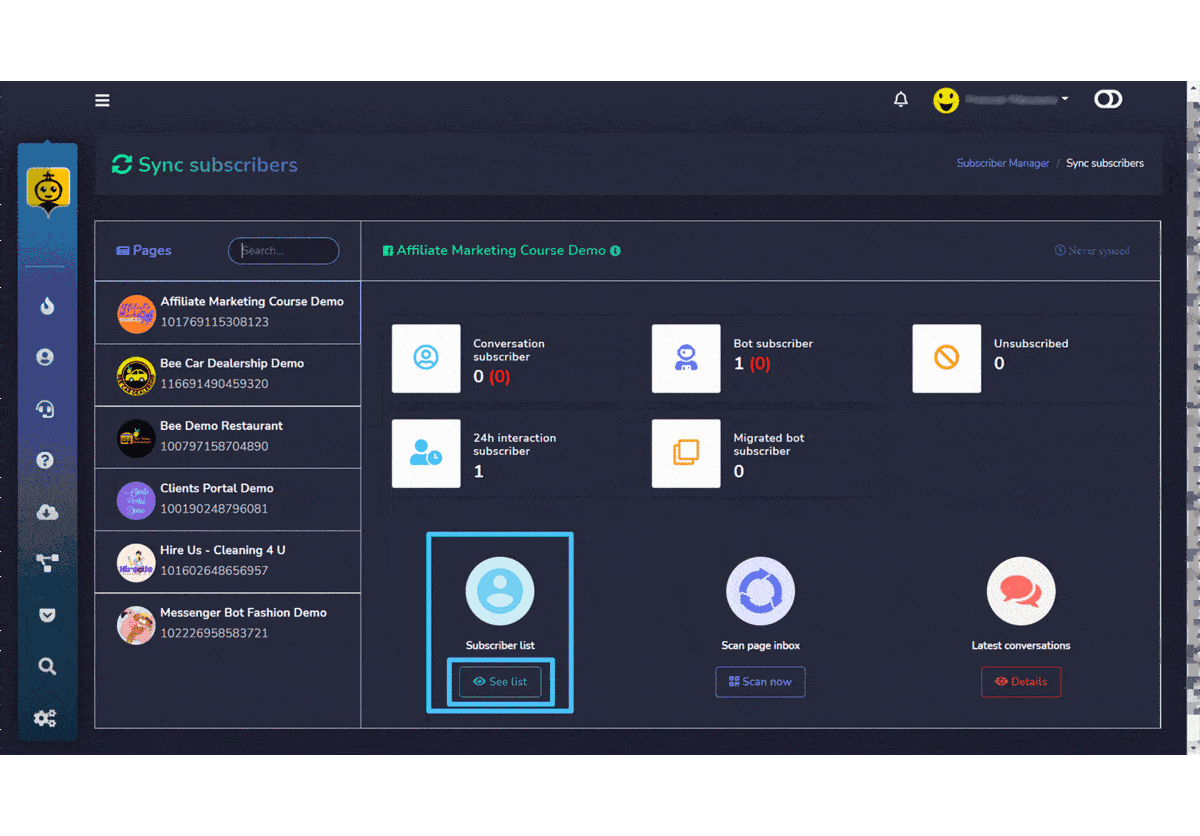
| Nota: | |
| · En caso de que no hayas seleccionado ningún suscriptor, no se asignará ninguna etiqueta ni se migrará la lista al bot. | |
Escanear bandeja de entrada de la página
Puedes importar los suscriptores y escanear la bandeja de entrada de la página siguiendo los pasos que se indican a continuación:
- Selecciona Escanear ahora opción del Escanear bandeja de entrada.
- Un modal que contiene Escanear últimos leads y Carpeta aparecerán opciones. Selecciona el número de suscriptores en campo de escanear últimos leads del menú desplegable. Selecciona la carpeta que deseas escanear del Carpeta menú desplegable.
- Selecciona Comenzar a escanear.
Todos los suscriptores seleccionados se importarán con éxito.

Últimas Conversaciones
Puedes acceder a las últimas conversaciones siguiendo los pasos que se indican a continuación:
- Selecciona Detalles opción de Últimas Conversaciones
- Aparecerá un modal que contiene una lista de mensajes de diferentes suscriptores. Puedes ordenar la lista seleccionando las flechas en orden ascendente o descendente. Puedes actualizar la lista seleccionando
 el botón. Puedes buscar un mensaje en particular utilizando el barra de búsqueda. La tabla proporciona un conteo total de mensajes junto con el resumen de hora, cuándo fue enviado y enlace de conversación.
el botón. Puedes buscar un mensaje en particular utilizando el barra de búsqueda. La tabla proporciona un conteo total de mensajes junto con el resumen de hora, cuándo fue enviado y enlace de conversación. - Puedes acceder a la conversación seleccionando el opción de conversación contra el comentario que deseas ver.
- Puedes acceder a la conversación y redirigirte a la bandeja de entrada también desde este modal seleccionando Ir a la bandeja de entrada opción contra el comentario que deseas ver.

Suscriptores del bot
Para acceder a la sección de suscriptores del bot, toca en Gestor de suscriptores luego selecciona Suscriptores del Bot.
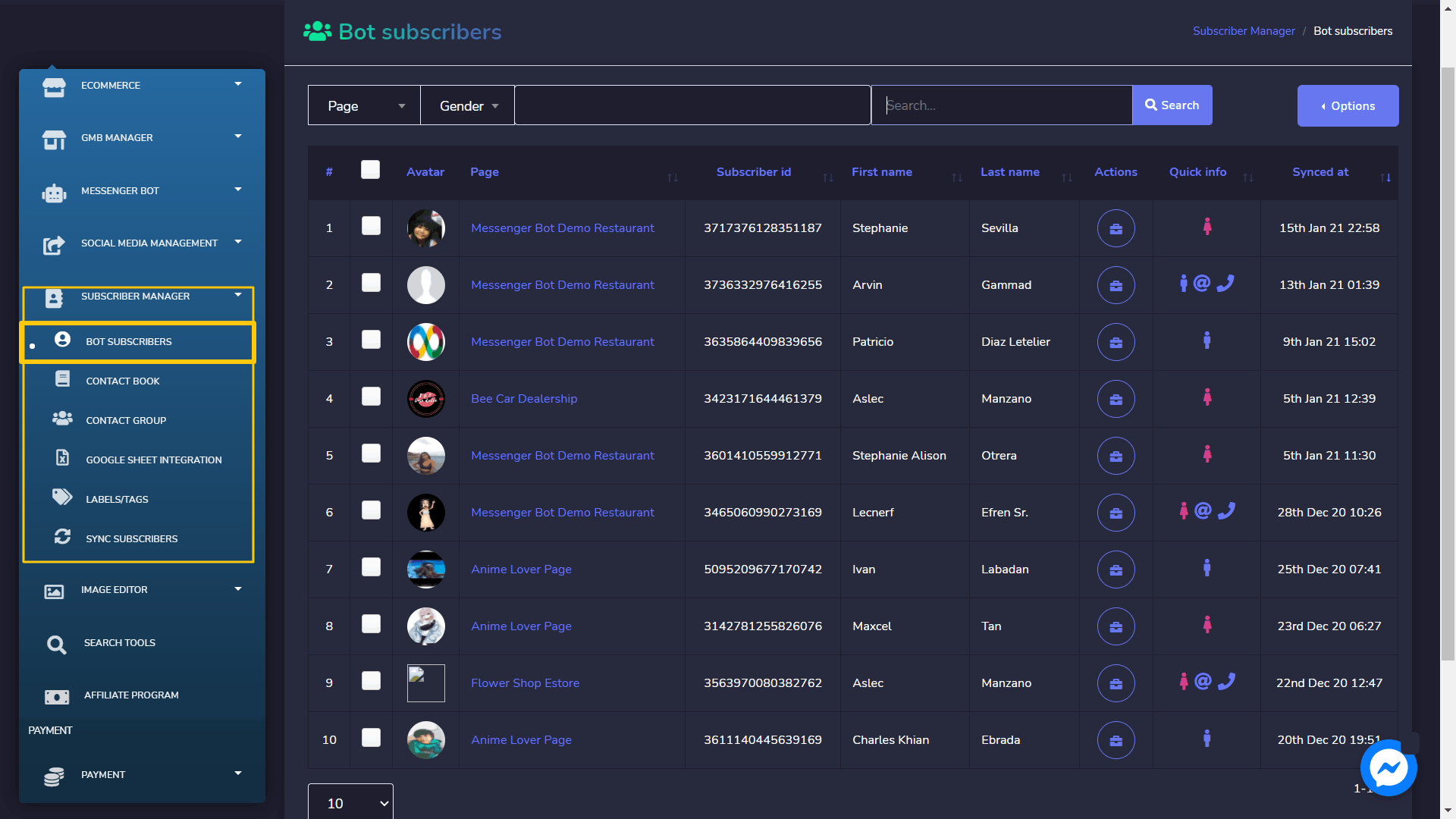
Una lista de suscriptores del bot aparecerá en tu pantalla. Proporcionará información de tus suscriptores del bot, que incluye el avatar, nombre y apellido de los bots, y el tiempo que se sincronizaron. Puedes organizar la lista en ascendente o descendente ordenar seleccionando las flechas del encabezado de la tabla. Puedes buscar un bot particular utilizando el barra de búsqueda. Puedes limitar el número de bots que deseas ver por página.
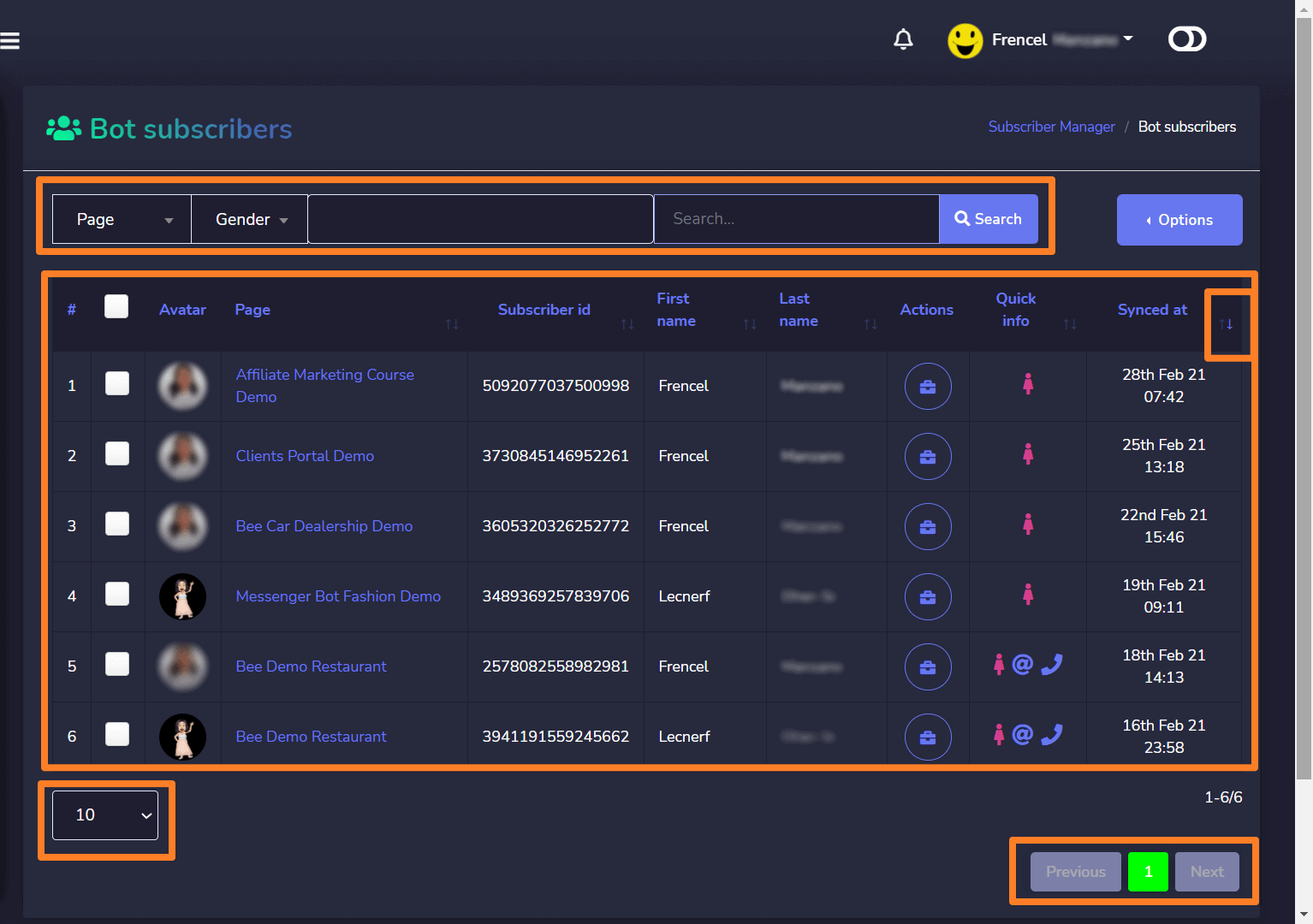
Acciones del Suscriptor
Para realizar diferentes acciones de suscripción de bots, sigue los pasos que se indican a continuación:
- Haz clic en
 icono para realizar diferentes acciones de suscripción.
icono para realizar diferentes acciones de suscripción. - Aparecerá una ventana de acciones de suscriptores. Ingresa los datos de los suscriptores en Etiquetas También puedes crear una nueva etiqueta seleccionando crear etiqueta.
- Elige una secuencia para Secuencia de mensajes campo del menú desplegable.
- Para realizar más acciones, selecciona
 el ícono junto al nombre del suscriptor. Tiene tres opciones:
el ícono junto al nombre del suscriptor. Tiene tres opciones:
- Pausar respuesta del bot: Puedes pausar la respuesta del bot seleccionando
 Pausar respuesta del bot opción del menú desplegable.
Pausar respuesta del bot opción del menú desplegable. - Sincronizar datos del suscriptor: Puedes sincronizar los datos de tu suscriptor utilizando Sincronizar datos del suscriptor opción del menú desplegable.
- Eliminar datos del suscriptor: También se te permite eliminar permanentemente al suscriptor de la base de datos seleccionando
 Eliminar datos del suscriptor opción del menú desplegable.
Eliminar datos del suscriptor opción del menú desplegable.
- Pausar respuesta del bot: Puedes pausar la respuesta del bot seleccionando
- Selecciona Guardar cambios opción para guardar tus acciones en Datos del suscriptor
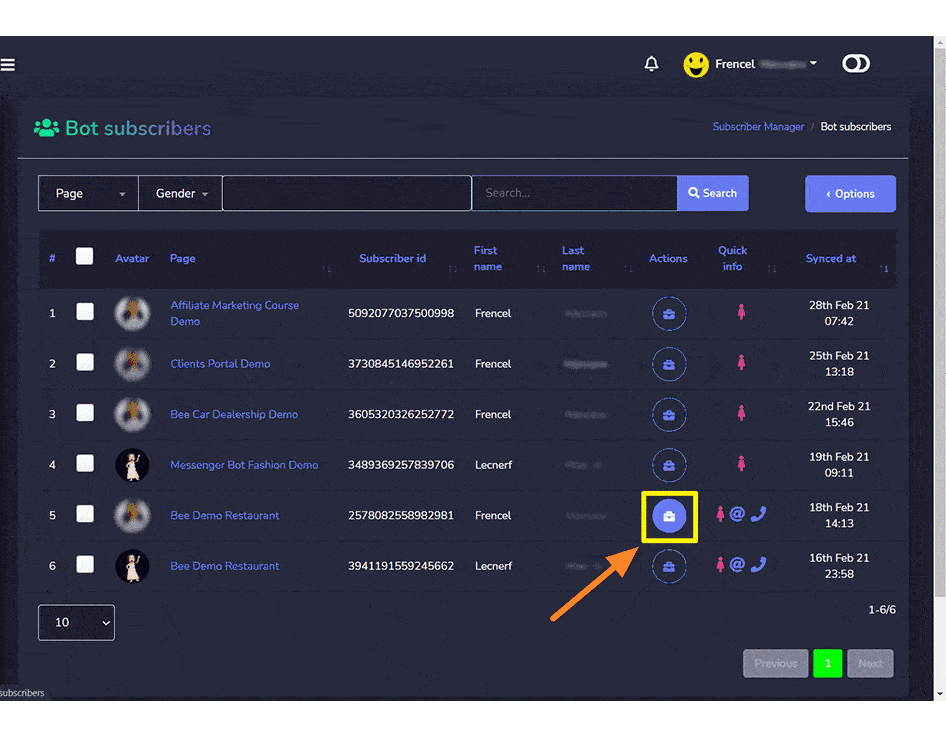
Etiquetas/tags
Puedes crear nuevas etiquetas/tags y usarlas en tus publicaciones y comentarios. Cada etiqueta tiene un ID específico. Estas etiquetas se pueden usar en múltiples funciones de la aplicación Messenger Bot.
Para acceder a esta sección, selecciona Etiquetas/Tags bajo el Gestor de suscriptores pestaña en el menú de la izquierda.
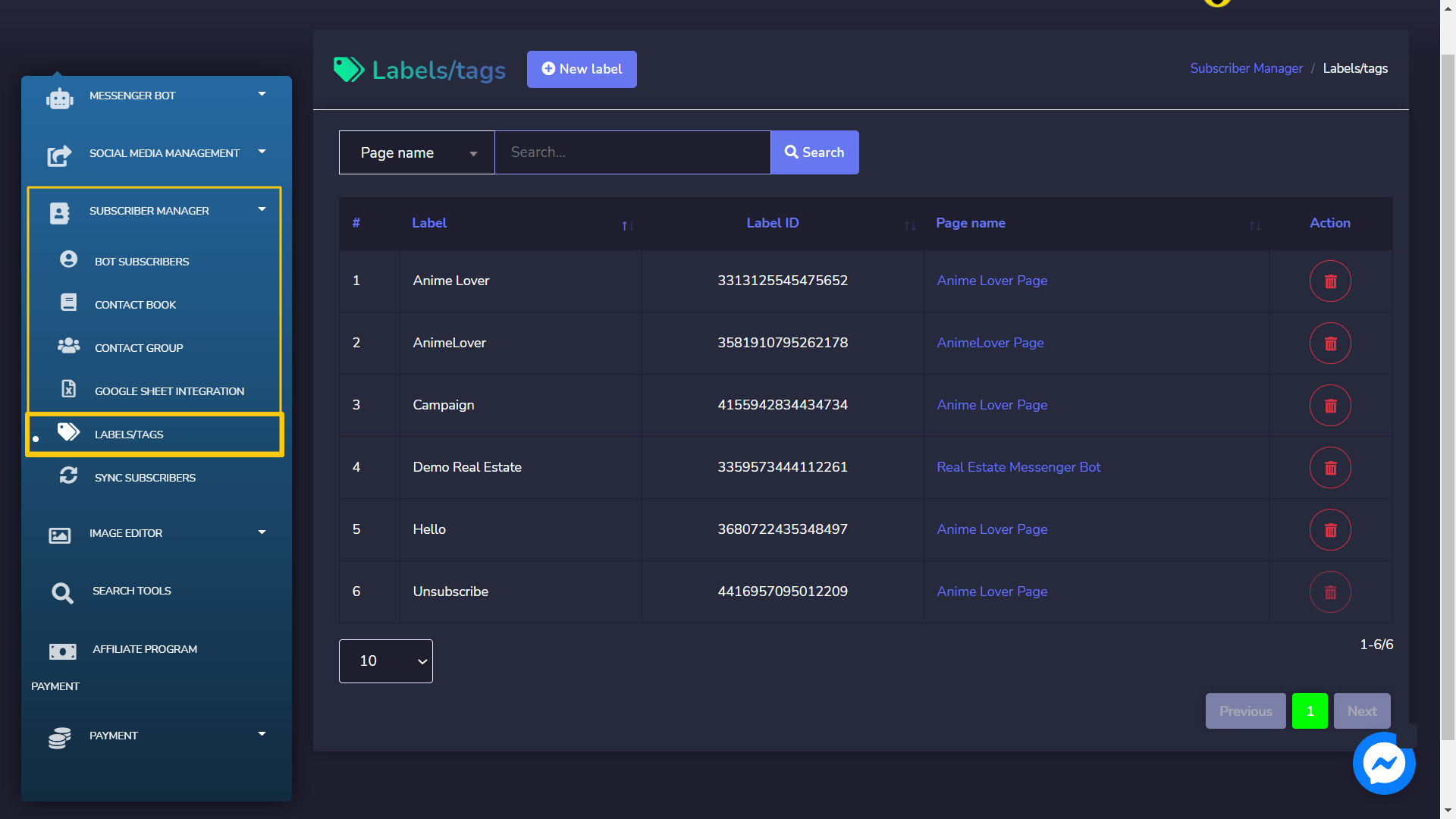
Una lista de etiquetas/tags aparecerá en tu pantalla. Proporcionará información sobre tus etiquetas creadas junto con sus IDs.
Puedes organizar la lista en ascendente o descendente orden seleccionando las flechas en el encabezado de la tabla. Puedes buscar una etiqueta particular usando los barra de búsqueda. Puedes limitar el número de etiquetas que deseas ver por página. Puedes selecciona la página para la que deseas ver las etiquetas.
Puedes eliminar la etiqueta seleccionando el ícono junto a la etiqueta que deseas eliminar.

Crear Nueva Etiqueta
Puedes crear una nueva etiqueta desde el Etiquetas/tags pantalla. Solo sigue los pasos que se indican a continuación:
- Selecciona Nueva etiqueta desde la parte superior de la pantalla de Etiquetas/tags.
- Aparecerá un modal Agregar etiqueta en la pantalla. Necesitas proporcionar:
- Nombre de la etiqueta: un nuevo nombre de etiqueta
- Nombre de la página: para la cual deseas crear esta etiqueta
- Selecciona Guardar, tu nueva etiqueta se creará con éxito.
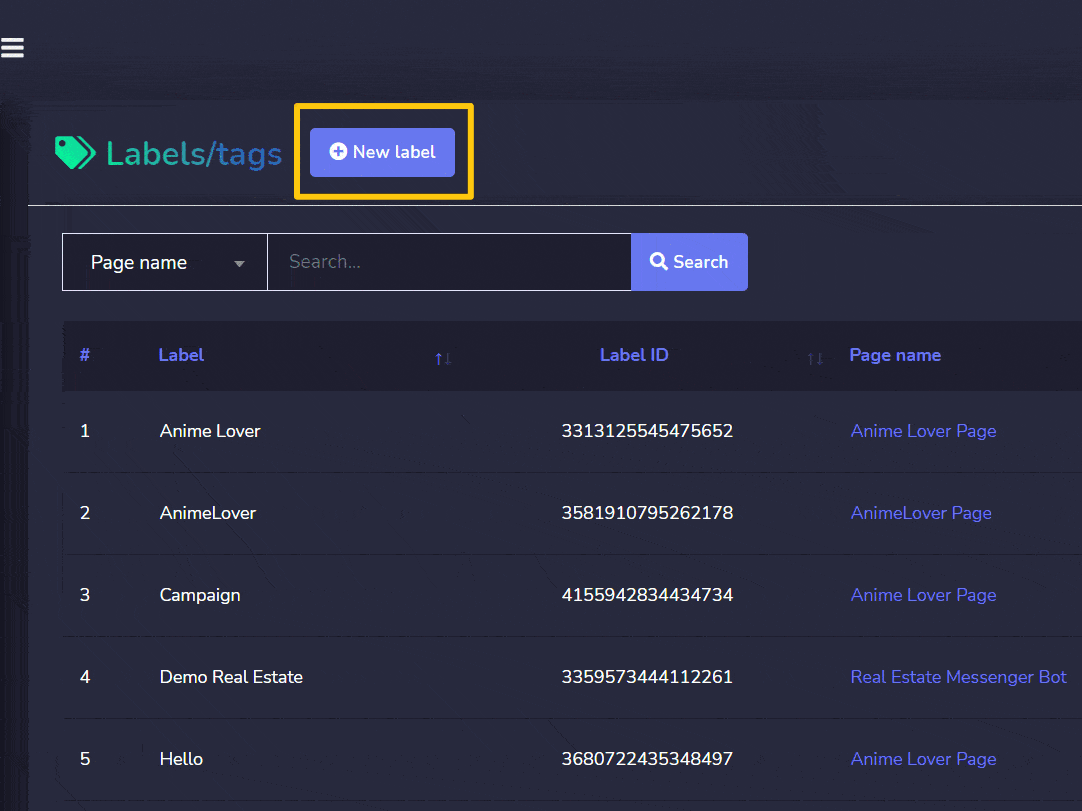

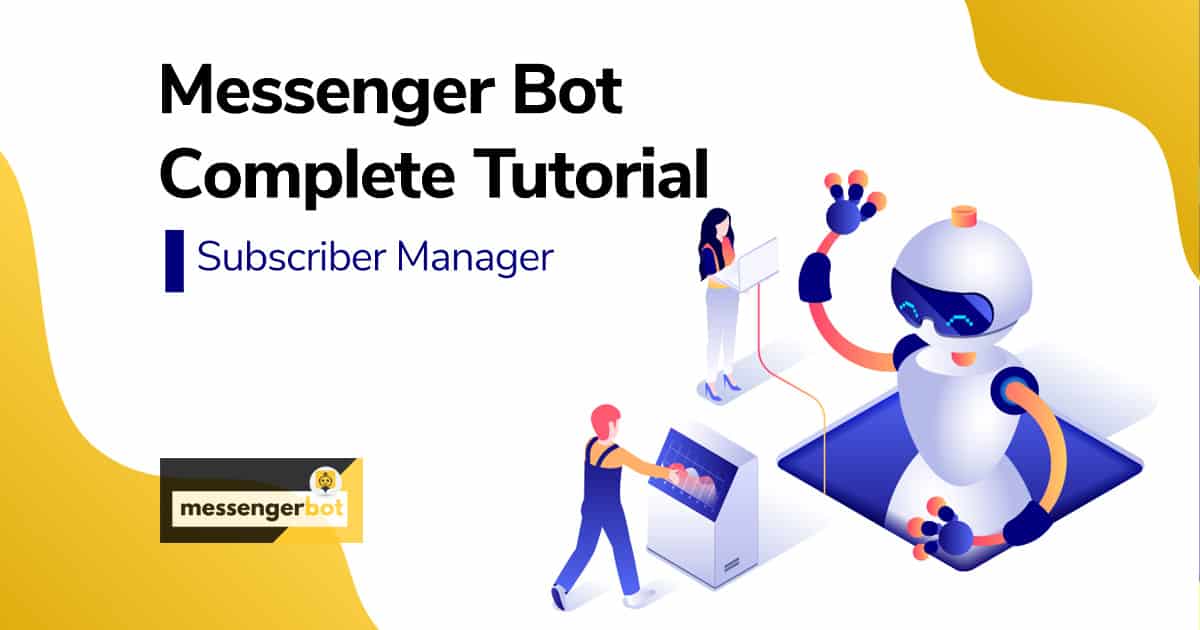
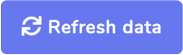 el botón. Puedes buscar un mensaje en particular utilizando el barra de búsqueda. La tabla proporciona un conteo total de mensajes junto con el resumen de hora, cuándo fue enviado y enlace de conversación.
el botón. Puedes buscar un mensaje en particular utilizando el barra de búsqueda. La tabla proporciona un conteo total de mensajes junto con el resumen de hora, cuándo fue enviado y enlace de conversación.

